A autenticação de dois fatores é boa, mas éirritante ter que lidar com mensagens de texto aleatórias toda vez que você tentar fazer login. Se você estiver procurando uma maneira melhor de usar o 2FA, considere experimentar o Authenticator. É um aplicativo que os usuários podem configurar para obter dois códigos de autenticação de fator no Linux.
Nota: Para instalar este software, você precisará usar o Flatpak.
Instalação do Flatpak
A maneira mais fácil de instalar o Authenticator no Linuxé usar a versão Flatpak, pois não requer nenhuma configuração além da instalação do tempo de execução do Flatpak. Se sua distribuição Linux suportar a tecnologia Flatpak, você poderá instalar facilmente o aplicativo Authenticator.
Antes de continuar, verifique se você já possuiFlatpak trabalhando no seu PC Linux. Vá para o nosso tutorial e siga as instruções para aprender como fazer isso se não tiver certeza. Quando o Flatpak estiver funcionando corretamente, você poderá instalar o Authenticator por meio do terminal.
sudo flatpak install flathub com.github.bilelmoussaoui.Authenticator
Precisa desinstalar o Authenticator do Flatpak? Experimentar:
sudo flatpak remove com.github.bilemoussaoui.Authenticator
Instalação de origem
Claramente instalando este aplicativo via Flatpaké a melhor opção, pois os usuários lidam com a menor quantidade de problemas. No entanto, por melhor que seja o tempo de execução do Flatpak, nem toda distribuição Linux o suporta ativamente. Se você estiver executando uma versão do Linux que não é, precisará criar esse software a partir da fonte.
Para construir a partir da fonte, abra um terminal einstale as seguintes dependências. Lembre-se de que essas dependências podem ser diferentes, dependendo do seu sistema operacional. Para obter melhores resultados, procure no itens do gerenciador de pacotes a lista abaixo:
- Gtk 3.16+
- meson 0.38+
- ninja
- python3-pip
- python-pip (arco)
- pyotp
- Travesseiro
- pyzbar
- libzbar-dev (Ubuntu)
- zbar (arco)
- libsecret
- zbar
- git
Depois de instalar todos os arquivos de dependência necessários, o Authenticator está pronto para compilar. Primeiro, use o Git ferramenta para clone a versão mais recente do código-fonte do autenticador do Github.
git clone https://github.com/bilelmoussaoui/Authenticator
Em seguida, use o CD comando para mover da pasta Home para o recém-clonado Autenticador pasta.
cd Authenticator
Dentro da pasta Authenticator, use o Python Pip para instalar pacotes importantes.
sudo pip install pyotp pyzbar Pillow meson ninja
Usando Méson, inicie o processo de construção:
meson builddir
Finalize o processo de construção com o Ninja.
sudo ninja -C builddir install
Execute o Authenticator com:
authenticator
Configurar o autenticador
O uso do Authenticator é feito por site. Não há como configurar o aplicativo para funcionar com todos os sites. Em vez disso, você precisará pesquisar as configurações de segurança de todas as contas e fazê-las funcionar com autenticação de dois fatores. Neste exemplo, veremos como configurar o aplicativo Authenticator para funcionar com a Amazon.
As instruções descritas com este aplicativo são muito diretas e podem ser duplicadas em praticamente todos os sites suportados pelo aplicativo.
Para começar, abra o Authenticator, clique no ícone de pesquisa e procure por "Amazon". Após abrir a Amazon no aplicativo Authenticator, abra um navegador da Web e faça login na sua conta Amazon.com.
No site da Amazon, passe o mouse sobre "Conta e listas" e selecione a opção "Sua conta" no menu suspenso.
Na área "Sua conta", procure por "Login e segurança" e clique nele.

A área “Login e segurança” da Amazon.com abriga tudo relacionado ao login, informações de email e etc. Encontre a opção que diz “Configurações avançadas de segurança” e clique nela.
Na próxima página, a Amazon informará sobre o queO login 2FA pode fazer por sua conta, como funciona e etc. Leia com atenção. Quando estiver pronto, clique no botão "Iniciar" para ir para a página de ativação.
Amazonas.As configurações 2FA da com permitem ao usuário obter códigos secretos de um texto enviado para um dispositivo móvel. Como alternativa, os usuários podem configurar um aplicativo de autenticação. Ignore as configurações do telefone, procure pelo Authenticator App e marque a caixa ao lado para ativar esse recurso para sua conta.
A ativação do 2FA na sua conta Amazon serágerar um código QR digitalizável. Nesse ponto, volte ao Authenticator, verifique se o Amazon está aberto e clique no ícone QR no canto superior direito para ativar o modo de digitalização.
Com o modo de digitalização ativado no Authenticator, volte à página Amazon 2FA e use o mouse para desenhar um quadrado ao redor do código QR.
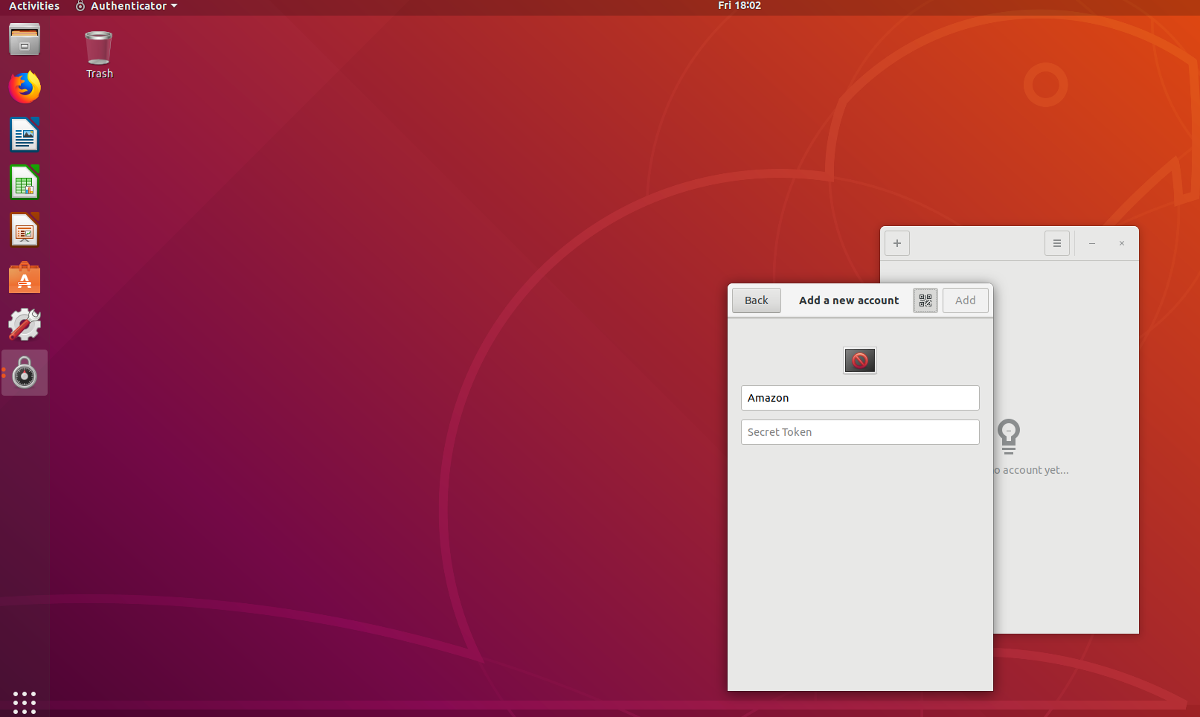
Nota: se a digitalização do código QR não funcionar no Authenticator, selecione a opção "não é possível digitalizar o código QR" e cole o código de texto fornecido no Authenticator.
Se o Authenticator ler com êxito a imagem QR, ele gerará um código. Digite o código na caixa "verificar".
A partir de agora, quando você fizer login na Amazon (ou em qualquer site vinculado ao Authenticator), siga este processo:
- Vá para o site e digite o nome de usuário / senha.
- Abra o Authenticator, procure o site correto e copie o código gerado.
- Cole o código na página da web para efetuar login.













Comentários